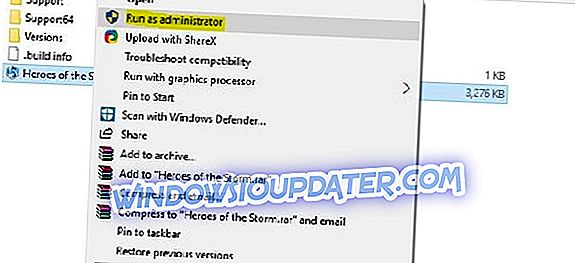Skype je produkt vyvinutý pro hlasové a videohovory a chat. Můžete jej použít v počítačích, tabletech, smartphonech a smartwatchách, a to i v konzole Xbox One. Prostřednictvím Skype můžete odesílat a přijímat obrázky, textové a video soubory.
První vydání v roce 2003, Skype byl koupen v roce 2011 společností Microsoft. Krátce po nákupu byl Skype integrován s produkty společnosti Microsoft. Dále Microsoft pozastavil dva předchozí produkty (Windows Live Messenger a Lync) a začal doporučovat Skype.
V roce 2016 vydala společnost Microsoft sestavení 14342 pro systém Windows 10, který obsahoval nový aktualizovaný náhled Skype UWP. Vrcholem této aktualizace byla možnost nastavit temný motiv. Tento režim byl povolen, když byla nastavení provedena v rámci motivu operačního systému.
Pro režim Skype však nebylo možné zapnout nebo vypnout režim tmavé. Nedávno v roce 2018, Microsoft vydal novou verzi nástroje, Skype verze 8. S touto aktualizací, Microsoft přidal vyhrazené temné téma pro Skype.
Kroky ke změně tématu aplikace Skype v systému Windows 10
1. Vyberte obrázek profilu nebo tři tečky vpravo.

2. Vyberte Nastavení a poté Vzhled. Nabídku Témata můžete otevřít přímo z hlavní obrazovky aplikace Skype pomocí klávesové zkratky Ctrl + T.
3. V režimu Režimy vyberte možnost Světlo nebo Tmavý. A z barev můžete zvolit jiný vzhled.
Nastavení se projeví okamžikem nastavení motivu (barva, režimy, dostupné režimy). Pro obnovení nastavení můžete snadno použít tlačítko Reverse top right.

Užitečné tipy pro uživatele Skype
- Pomocí Ctrl + comma - otevřete menu Nastavení.
- Z menu Volání můžete zvolit zobrazení titulků pro hlasové a video hovory.
- Klepnutím na tlačítko Upřesnit nastavíte „Automaticky přijímat příchozí hovory“.
- V nabídce Zprávy můžete upravit velikost textu nebo nastavit složku, do které uložený soubor uložíte. Pokud jste během audio nebo videohovoru, zapněte titulky stisknutím tlačítka +.

- Alt + V - otevření nabídky Zobrazit pro přiblížení / oddálení
- Ctrl + N- otevřete nové okno chatu
- Ctrl + Alt + M - pro zobrazení stavu mikrofonu během hovoru a Ctrl + Shift + Alt + K - pro stav videa během hovoru.
Můžete si stáhnout Skype pro desktop od společnosti Microsoft.
SOUVISEJÍCÍ POKYNY, KTERÉ POTŘEBUJETE KONTROLA:
- Co dělat, když video na Skype nefunguje
- Co znamená tento vykřičník Skype ve žlutém trojúhelníku?
- SOLVED: Skype virus odesílá zprávy automaticky